Page 1

Rychlý průvodce
Chcete-li úplný návod k telefonu,
stáhněte si Návod k obsluze v souboru PDF.
http://www.htc.com/www/support/magic/user-guides.html.
Page 2
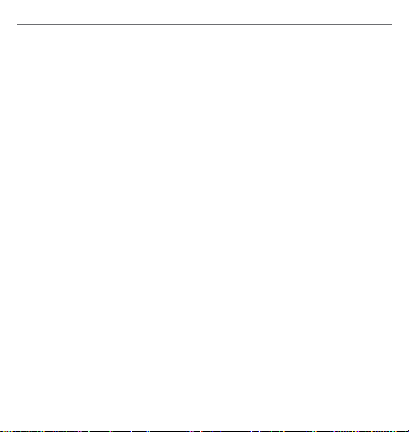
2 Rychlý průvodce
Přečtěte si před použitím zařízení
BATERIE NEBUDE PO VYBALENÍ NABITÁ.
NEVYJÍMEJTE MODUL BATERIE, POKUD SE TELEFON NABÍJÍ.
POKUD OTEVŘETE VNĚJŠÍ PLÁŠŤ TELEFONU NEBO DO NĚJ JAKKOLI
ZASÁHNETE, ZÁRUKA POZBUDE PLATNOSTI.
OCHRANA SOUKROMÍ
Některé země vyžadují úplné zpřístupnění zaznamenaných telefonních
hovorů a stanovují, že musíte osobu, se kterou hovoříte, informovat o tom,
že hovor zaznamenáváte. Při používání funkce záznamu v telefonu vždy
dodržujte příslušné zákony a nařízení vaší země.
Omezení odškodného
V NEJVĚTŠÍM MOŽNÉM ROZSAHU POVOLENÉM ROZHODNÝM PRÁVEM
NENESE SPOLEČNOST HTC ANI JEJÍ POSKYTOVATELÉ SLUŽEB V ŽÁDNÉM
PŘÍPADĚ ODPOVĚDNOST ZA ZVLÁŠTNÍ, NÁHODNÉ, NEPŘÍMÉ NEBO
NÁSLEDNÉ ŠKODY, AŤ JSOU JAKÉKOLI, VE VZTAHU KE SMLOUVĚ NEBO
JEJÍMU PORUŠENÍ, VČETNĚ, ALE BEZ OMEZENÍ, ÚRAZŮ, ZTRÁTY ZISKU,
ZTRÁTU DOBRÉ POVĚSTI, ZTRÁTU OBCHODNÍCH PŘÍLEŽITOSTÍ, ZTRÁTU
DAT A ZISKU PLYNOUCÍHO Z DODÁVKY, VÝKONU NEBO NEPROVEDENÍ
POVINNOSTÍ, A TO LIBOVOLNÝM ZPŮSOBEM, NEBO Z VYUŽITÍ INFORMACÍ,
DAT NEBO DOKUMENTACE SLUŽBY POČASÍ BEZ OHLEDU NA JEJICH
PŘEDVÍDATELNOST.
Page 3
Rychlý průvodce 3
Obsah
1. Vítejte v Rychlém průvodci HTC Magic ........................... 5
2. V balení .......................................................................................
3. Seznámení s HTC Magic .......................................................
4. Instalace karty SIM, baterie a paměťové karty .............
5. Nabíjení baterie .......................................................................
6. Spuštění ...................................................................................
7. Používání vašeho telefonu ................................................
8. Výchozí obrazovka ...............................................................
9. Přístup k aplikacím a nastavením ...................................
10. První volání ...........................................................................
11. Přidání kontaktů .................................................................
12. Zadávání informací ............................................................
13. Základní nastavení ............................................................
14. Odeslání zprávy SMS ........................................................
15. Odeslání zprávy MMS .......................................................
16. Používání Wi-Fi ....................................................................
17. Odesílání e-mailů ...............................................................
18. Surfování po internetu .....................................................
5
6
7
9
10
12
14
16
18
19
22
23
28
30
31
32
33
Page 4
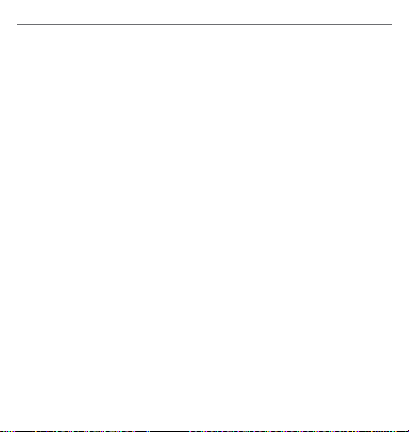
4 Rychlý průvodce
19. Používání YouTube.............................................................34
20. Technologie Bluetooth .....................................................
21. Správa času ..........................................................................
22. Fotografování a záznam videa ......................................
23.
Kopírování multimediálních souborů do telefonu
..40
24. Poslech hudby .....................................................................
25. Zobrazování obrázků a videí ..........................................
26. Načtení obrázků do aplikace Picasa ............................
27. Synchronizace aplikací Google .....................................
28. Stahování aplikací z Android Market ..........................
29. Resetování telefonu ..........................................................
35
36
39
41
42
43
44
45
46
Page 5
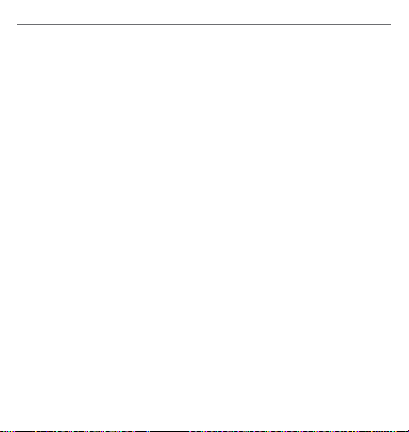
1. Vítejte v Rychlém průvodci HTC Magic
Rychlý průvodce 5
Blahopřejeme vám k zakoupení přístroje HTC Magic.
Tento Rychlý průvodce vám pomůže začít používat telefon
s operačním systémem Android™. Rychlý průvodce nabízí
informace o základních prvcích a funkcích, které chcete znát
či používat hned po té, co telefon poprvé zapnete.
2. V balení
V krabici balení byste měli nalézt následující položky.
Telefon HTC Magic• Baterie•
Kabel USB• Síťový adaptér•
Kabelová stereofonní
• Pouzdro
sluchátka s mikrofonem
2GB karta microSD™
•
•
Rychlý průvodce
•
Page 6
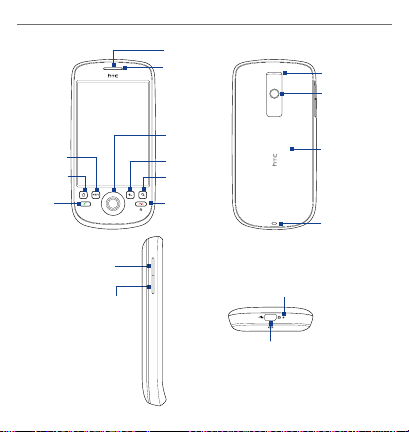
6 Rychlý průvodce
3. Seznámení s HTC Magic
Sluchátko
Oznamovací
indikátor
Dotykový
NABÍDKA
VÝCHOZÍ
VOLAT
displej
ZVÝŠIT
HLASITOST
SNÍŽIT
HLASITOST
TRACKBALL
ZPĚT
HLEDAT
UKONČIT
HOVOR/
NAPÁJENÍ
Mikrofon
Konektor USB/
konektor pro sluchátka
Reproduktor
Fotoaparát
s rozlišením
3,2 milionu
pixelů
Zadní kryt
Úchyt
řemínku
Page 7
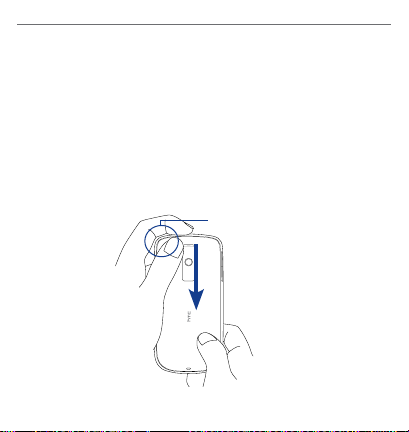
4. Instalace karty SIM, baterie a paměťové karty
Rychlý průvodce 7
Před vložením karty SIM, baterie a paměťové karty
zkontrolujte, zda je telefon vypnut. Před instalací uvedených
součástí je rovněž nutné sejmout zadní kryt.
Sejmutí zadního krytu
Držte telefon pevně oběma rukama předním panelem
1.
dolů.
Zatlačte na zadní kryt palcem směrem dolů, dokud se
2.
neuvolní.
Zatlačte v
tomto rohu
Page 8
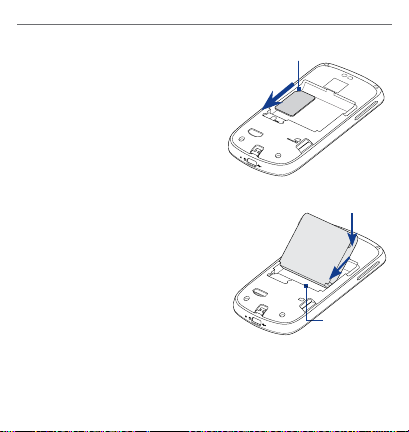
8 Rychlý průvodce
Instalace karty SIM
Najděte patici karty
1.
SIM a vložte kartu SIM
zlatými kontakty směrem
dolů a zkoseným rohem
směrem ven z patice.
Zasuňte celou kartu SIM
2.
do patice.
Instalace baterie
Vyrovnejte nechráněné
1.
měděné kontakty baterie
s konektory v prostoru pro
baterii.
Vložte nejprve stranu
2.
baterie s kontakty a
potom baterii jemně
zatlačte na místo.
Nasaďte znovu zadní kryt.
3.
Zkosený roh
Kontakty
baterie
Page 9
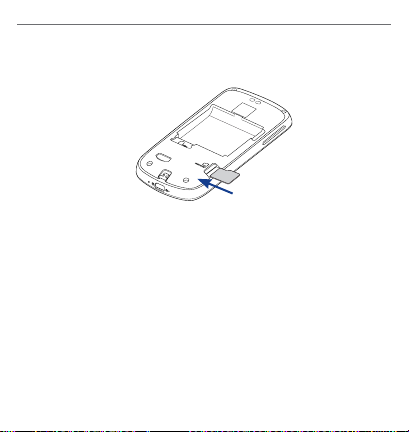
Instalace paměťové karty
Rychlý průvodce 9
Vložte kartu microSD do slotu zlacenými kontakty
orientovanými dolů.
5. Nabíjení baterie
Nové baterie jsou dodávány částečně nabité. Dříve než
začnete telefon používat, doporučujeme nainstalovat a nabít
baterii.
Dobíjení baterie
Připojte konektor USB síťového adaptéru ke konektoru
1.
USB ve spodní části telefonu.
Zapojte síťový adaptér do elektrické zásuvky, čímž
2.
zahájíte dobíjení baterie.
Baterie bude plně nabitá přibližně po 3 hodinách dobíjení.
Page 10
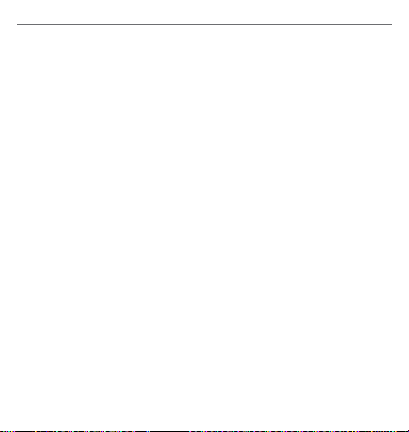
10 Rychlý průvodce
6. Spuštění
Po vložení karty SIM a baterie a nabití baterie lze telefon
zapnout a používat.
Zapnutí napájení
Stiskněte tlačítko UKONČIT HOVOR/NAPÁJENÍ.
Nastavení telefonu při prvním použití
Když poprvé telefon zapnete a klepnete na obrázek
Android, budete vyzváni, abyste se přihlásili ke svému
účtu Google™. Pokud se rozhodnete, že se ke svému účtu
Google nepřihlásíte, můžete telefon používat, ale nebudete
moci používat služby Google, jako je Google Talk™, Gmail a
Android Market™.
Poznámka Ujistěte se, že váš telefon má aktivní datové připojení
(3G/GPRS), než se přihlásíte na svůj účet Google.
1. Klepněte na položku Přeskočit.
Tip Klepněte na položku Začít pro zobrazení kurzu o tom, jak
používat obrazovkovou klávesnici.
2. Přečtěte si zobrazené informace o nastavení a klepněte
na tlačítko Další.
Page 11
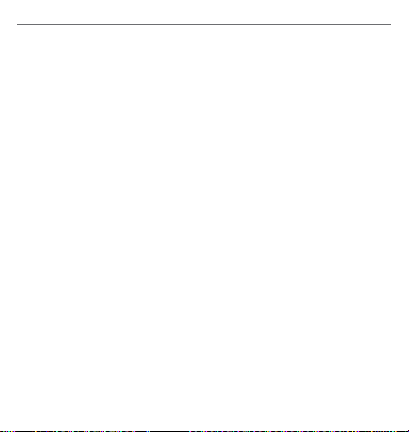
3. Klepněte na položku Přihlásit se. Zadejte uživatelské
Rychlý průvodce 11
jméno a heslo a klepněte na tlačítko Přihlásit se. Po
přihlášení se všechny e-maily, kontakty a události
kalendáře ve vašem účtu Google automaticky
sesynchronizují s telefonem.
4.
Nastavte datum a čas a potom klepněte na položku
Další.
Klepněte na položku Ukončit nastavení.
5.
Opětné získání hesla Google
Pokud zapomenete heslo k vašemu účtu Google, můžete je
získat následovně:
1.
Na počítači si otevřete prohlížeč a přejděte na adresu
http://google.com/accounts.
Na pravé straně stránky klepněte na položku Nemohu
2.
se dostat ke svému účtu.
V části Vyberte prosím problém vyberte Zapomněl(a)
3.
jsem své heslo.
Klepněte na položku Své heslo resetujte kliknutím
4.
sem a potom postupujte podle postupu k tomu, jak
obnovit své heslo.
Page 12

12 Rychlý průvodce
7. Používání vašeho telefonu
Na Výchozí obrazovce, v nabídkách a na obrazovkách aplikací
vašeho telefonu se můžete pohybovat různými způsoby.
Dotyk
Když chcete psát pomocí klávesnice na obrazovce, vybrat
položky na obrazovce, jako jsou aplikace a ikony, nebo
stisknout tlačítka na obrazovce, jednoduše je stiskněte prstem.
Klepnutí a přidržení
Pro otevření dostupných možností položky (např. kontaktu
nebo odkazu na webové stránce) jednoduše klepněte na
položku a přidržte ji.
Přesunutí nebo posunutí
Přesunutí nebo posunutí znamená rychlé svislé nebo
vodorovné posunutí prstem po obrazovce.
Přetažení
Než začnete položku přetahovat, klepněte a podržte prst
s určitým tlakem. Během tažení prst neuvolňujte, dokud
nedosáhnete cílové polohy.
Page 13
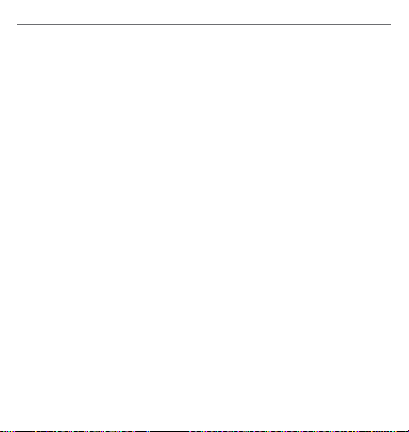
Rychlé pohyby
Rychlý průvodce 13
Rychlé pohyby po displeji se podobají sklouznutí s tím
rozdílem, že je třeba prstem provádět lehké, rychlejší tahy. Toto
gesto prstem se vždy provádí ve svislém směru, jako například
při rychlém procházení seznamu kontaktů nebo zpráv.
Otočení
Na většině obrazovek můžete automaticky změnit orientaci
obrazovky z režimu na výšku do režimu na šířku tak, že
telefon otočíte na stranu. Při zadávání textu můžete telefon
otočit na stranu (doleva), abyste vyvolali větší klávesnici.
Použití trackballu
Pomocí trackballu lze také vybírat položky na obrazovce
a zvýrazňovat je.
Tlačítko Hledat
Stiskněte tlačítko HLEDAT, chcete-li hledat informace na
současné obrazovce (např. na Výchozí obrazovce) nebo
aplikaci (např. Prohlížeč). Když jste v Prohlížeči, stiskněte
tlačítko HLEDAT pro zahájení hledání na portálu Google™ a
hledání informací na webu.
Další podrobnosti najdete v kapitole „Základní informace o
telefonu“ v Návodu k obsluze v souboru PDF.
Page 14
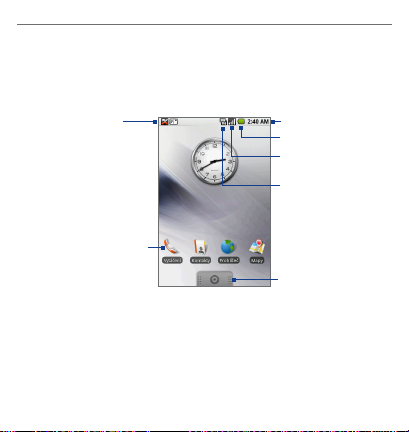
14 Rychlý průvodce
8. Výchozí obrazovka
Výchozí obrazovka je výchozím bodem pro používání
aplikací ve vašem telefonu. Výchozí obrazovku můžete
přizpůsobit tak, aby na ní byly zobrazeny ikony aplikací,
zástupci, složky a udělátka podle vašich požadavků.
Oznámení.
•
Zde se zobrazí
zmeškaný hovor,
text a další
oznámení.
Klepnutím na tuto
•
oblast a přidržením
zobrazíte datum.
Klepnutím na ikonu
otevřete příslušnou
aplikaci
Tip Když v jakékoli aplikaci stisknete tlačítko VÝCHOZÍ, zobrazí se
Výchozí obrazovka.
Čas
Stav baterie
Síla signálu
Stav připojení
Klepnutím na
kartu Aplikace
získáte přístup
k aplikacím na
telefonu.
Page 15
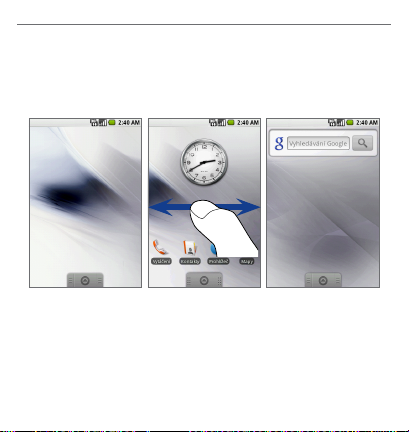
Přejití na rozšířenou Výchozí obrazovku
Rychlý průvodce 15
Výchozí obrazovka se rozšíří nad rámec šířky obrazovky, a
tak vznikne prostor pro přidání ikon, udělátek a tak dále.
Posuňte prstem vodorovně po obrazovce, abyste mohli
přejít vlevo nebo vpravo na rozšířené Výchozí obrazovce.
Tip Když jste na rozšířené Výchozí obrazovce, stisknutím tlačítka
VÝCHOZÍ se vrátíte na hlavní Výchozí obrazovku.
Další podrobnosti najdete v kapitole „Základní informace o
telefonu“ v Návodu k obsluze v souboru PDF.
Page 16
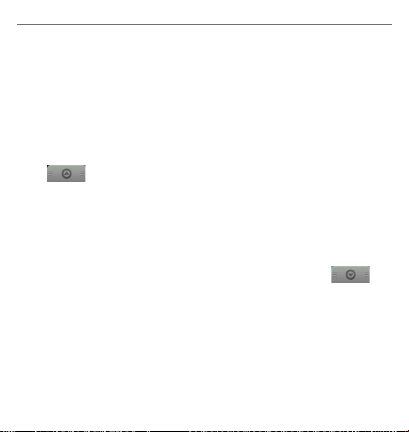
16 Rychlý průvodce
9. Přístup k aplikacím a nastavením
Karta Aplikace
Karta Aplikace obsahuje všechny přeinstalované aplikace
na vašem telefonu. Tato karta bude také obsahovat ikony
aplikací, které si stáhnete a nainstalujete z Android Market.
Otevření karty Aplikace
Stiskněte tlačítko VÝCHOZÍ a potom klepněte na tlačítko
.
Na kartě Aplikace můžete:
Klepnutím na ikonu otevřete příslušnou aplikaci.
•
Posouváním nahoru či dolů na kartě pomocí prstu nebo
•
TRACKBALLU můžete zobrazit více aplikací.
Poznámka Chcete-li kartu Aplik ace skrýt, klepněte na
nebo stiskněte tlačítko ZPĚT.
Page 17
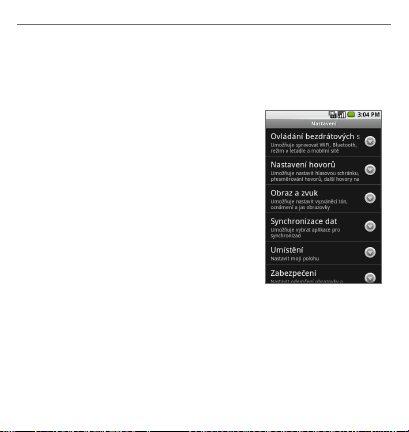
Nastavení
Rychlý průvodce 17
Nastavení telefonu lze řídit a přizpůsobit na obrazovce
Nastavení.
Otevření obrazovky Nastavení
Stiskněte tlačítka VÝCHOZÍ >
NABÍDKA a potom klepněte na
položku Nastavení.
Další informace o nastavení
telefonu najdete v Návodu k
obsluze v souboru PDF.
V následujících částech tohoto Rychlého průvodce se
dozvíte, jak používat základní funkce telefonu včetně
toho, jak telefonovat, zadávat informace, posílat textové a
e-mailové zprávy a tak dále.
Page 18
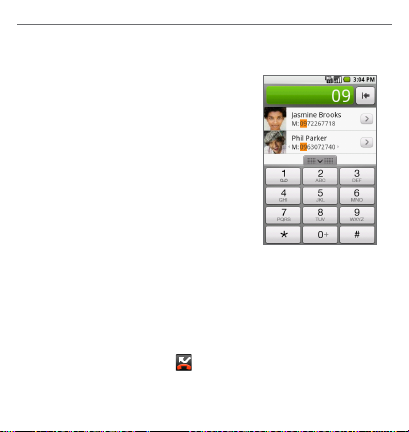
18 Rychlý průvodce
10. První volání
Vytočení čísla
1. Stiskněte tlačítko VOLAT.
2.
Vytočte kontakt nebo číslo,
které chcete volat, a potom
znovu stiskněte tlačítko VOLAT.
Když klepáte na klávesy na
numerické klávesnici, zobrazí
se na obrazovce odpovídající
položky nalezené na telefonu
a protokol hovorů na základě
kláves, na které klepnete.
Tip Během hovoru můžete stisknutím tlačítka ZVÝŠIT HLASITOST
nebo SNÍŽIT HLASITOST na levém panelu telefonu upravit
hlasitost hovoru.
Kontrola zmeškaných hovorů
Máte-li zmeškané hovory, uvidíte na stavovém řádku ikonu
zmeškaného hovoru ( ). Chcete-li zjistit, kdo byl volající,
klepněte a podržte stavový řádek, potom přetáhněte prst
dolů na obrazovce a otevřete panel oznámení.
Page 19
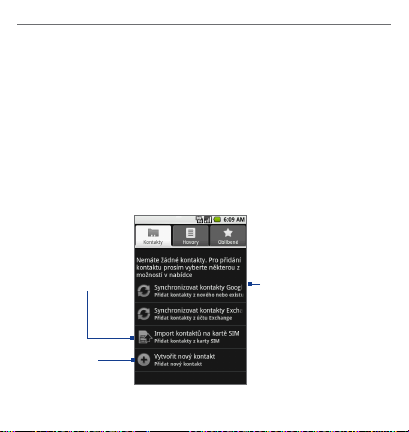
11. Přidání kontaktů
Rychlý průvodce 19
Aplikace Kontakty vám umožňuje rychlý a snadný přístup
k lidem, se kterými často komunikujete.
Otevření aplikace Kontakty
Stiskněte tlačítko VÝCHOZÍ a potom klepněte na tlačítko
Kontakty.
Přidání nového kontaktu
Když aplikaci Kontakty otevřete poprvé, dostanete nabídku
možností o tom, jak snadno importovat kontakty do telefonu.
Klepnutím
proveďte
import kontaktů
uložených na kartě
SIM do telefonu.
Klepnutím
vytvořte nový
kontakt na
telefonu.
Klepnutím proveďte
import kontaktů
z vašeho účtu
Microsoft® Exchange
ActiveSync®. Pokud
účet Exchange
ActiveSync nemáte,
dostanete se na
obrazovku nastavení.
Page 20
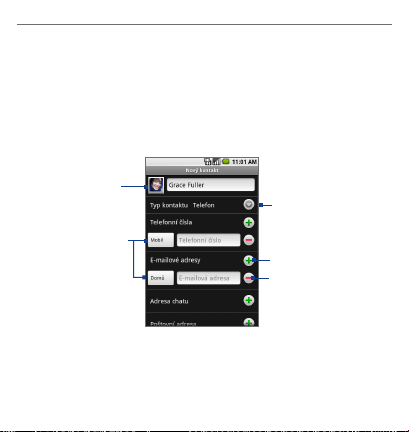
20 Rychlý průvodce
Přidání nového kontaktu do telefonu
Na kartě Kontakty klepněte na tlačítko Vytvořit nový
1.
kontakt.
Zadejte jméno kontaktu, potom zadejte kontaktní
2.
informace, například číslo mobilního telefonu, číslo
domácího telefonu nebo e-mailovou adresu. Chcete-li
procházet mezi poli, otáčejte TRACKBALLEM nahoru
nebo dolů.
Klepnutím
přidáte ikonu
ID volajícího.
Klepněte,
chcete-li nahradit
nebo upravit
informační štítek.
3. Až budete hotoví, přejděte na obrazovce dolů a
klepněte na tlačítko Hotovo.
Klepnutím můžete
nastavit typ
kontaktu.
Klepnutím
přidáte informaci
pro tuto část.
Klepnutím
odstraníte
informace.
Page 21

Import kontaktů z karty SIM
Na kartě Kontakty klepněte na
1.
položku Import kontaktů na
kartě SIM.
Postupujte některým z
2.
následujících způsobů:
Pro import kontaktu klepněte na
•
kontakt, který chcete importovat.
Chcete-li importovat všechny
•
kontakty, stiskněte tlačítko
NABÍDKA a potom klepněte na
příkaz Importovat vše.
Rychlý průvodce 21
Pokud používáte aplikace Microsoft® Office Outlook®,
Windows Address Book (Outlook Express) nebo máte účet
na Microsoft Exchange Server, můžete kontakty na těchto
účtech synchronizovat s telefonem.
Pro synchronizaci s aplikací Outlook nebo Windows
Address Book si musíte na počítač nainstalovat program
HTC Sync™. Instalační program najdete na kartě microSD,
která je dodána v balení, nebo si jej můžete stáhnout z
adresy www.htc.com/www/support.aspx.
Další informace o přidání kontaktů naleznete v Návodu k
obsluze.
Page 22

22 Rychlý průvodce
12. Zadávání informací
Jestliže spustíte program nebo vyberete pole, které
vyžaduje text nebo čísla, zpřístupní se klávesnice na
obrazovce. Můžete si vybrat ze tří rozvržení klávesnice na
obrazovce: QWERTY, Kompaktní klávesnice QWERTY a
Klávesnice Telefon.
QWERTY Kompaktní klávesnice
QWERTY
Klávesnice telefon
Klepnutím na otevřete nabídku, ve které si můžete
vybrat rozvržení klávesnice a upravit možnosti zadávání.
Klávesy dostupné na klávesnici se budou lišit v závislosti
na vybraném aktuálním textovém poli. Například v aplikaci
Prohlížeč, když jste v poli URL, některé klávesy ve spodní
řadě jsou nahrazeny alternativními klávesami (např.
klávesou .com), které vám urychlují psaní webových adres.
Page 23

13. Základní nastavení
Rychlý průvodce 23
Uzpůsobte si nastavení telefonu tak, aby to odpovídalo
vaším osobním potřebám.
Nastavení hlasitosti
Nastavení hlasitosti vyzvánění a médií:
Na jakékoli obrazovce nebo aplikaci (kromě během
•
hovoru, při přehrávání hudby nebo sledování videa)
můžete stisknout tlačítko ZVÝŠIT HLASITOST nebo
SNÍŽIT HLASITOST na levém panelu telefonu a upravit
hlasitost vyzvánění.
Tip Pokud je nastavena nejnižší hlasitost vyzvánění, jedním
stisknutím tlačítka SNÍŽIT HLASITOST nastavíte v telefonu
režim Vibrace. Pokud je nastaven režim Vibrace, jedním
stisknutím tlačítka SNÍŽIT HLASITOST telefon ztlumíte.
Při přehrávání hudby nebo sledování videa stisknutím
•
tlačítka ZVÝŠIT HLASITOST nebo SNÍŽIT HLASITOST na
levém panelu telefonu upravíte hlasitost médií.
Změna vyzváněcího tónu
1. Stiskněte tlačítka VÝCHOZÍ > NABÍDKA a potom
klepněte na položku Nastavení.
2.
Klepněte na položky Zvuk a displej > Vyzváněcí tón
telefonu.
Page 24

24 Rychlý průvodce
3. Vyberte vyzváněcí tón, který chcete použít, a potom
klepněte na tlačítko OK.
Změna tapety Výchozí obrazovky
1. Stiskněte tlačítka VÝCHOZÍ > NABÍDKA a potom
klepněte na položku Tapeta.
Klepněte na položku Galerie tapet.
2.
Zvolte tapetu, kterou chcete používat, a klepněte na
3.
Nastavení tapety.
Tip Jako tapetu na Výchozí obrazovce můžete také použít obrázek,
který jste si uložili na paměťové kartě. Další informace o úpravě
tapety na Výchozí obrazovce najdete v kapitole „Základní
informace o telefonu“ v Návodu k obsluze v souboru PDF.
Povolení kódu PIN karty SIM
1. Stiskněte tlačítka VÝCHOZÍ > NABÍDKA a potom
klepněte na položku Nastavení.
Klepněte na položky Zabezpečení > Nastavit zámek
2.
karty SIM a potom vyberte možnost Zamknout kartu
SIM.
Zadejte výchozí kód PIN karty SIM a potom klepněte na
3.
tlačítko OK.
Poznámka Tísňová volání lze provádět kdykoli bez nutnosti zadat
kód PIN.
Page 25

Zamknutí obrazovky
Rychlý průvodce 25
Zamknutím obrazovky se vypne displej a zakáží se ovládací
tlačítka, aby se zabránilo neúmyslnému klepnutí na
obrazovku a stisknutí tlačítek.
Zamkněte obrazovku stisknutím tlačítka UKONČIT HOVOR/
NAPÁJENÍ. Pro odemčení obrazovky a povolení ovládacích
tlačítek stiskněte dvakrát tlačítko NABÍDKA.
Vytvoření a povolení vzoru pro odemčení obrazovky
Kromě zamknutí obrazovky můžete vytvořit a povolit
vzor pro odemčení obrazovky. Pro odemčení obrazovky a
tlačítek musíte nakreslit správný vzoru pro odemčení.
1. Stiskněte tlačítka VÝCHOZÍ > NABÍDKA a potom
klepněte na položku Nastavení.
2.
Klepněte na položky Zabezpečení > Nastavit vzor pro
odemčení.
3.
Přečtěte si informace na obrazovce a
klepněte na tlačítko Další.
4.
Prostudujte příklad vzoru na obrazovce, potom
klepněte na tlačítko Další.
Page 26

26 Rychlý průvodce
5. Nakreslete vzor pro odemknutí
obrazovky propojením
nejméně čtyř bodů ve svislém,
vodorovném anebo diagonálním
směru. Po provedení zvedněte
prst z obrazovky.
Poznámka Při vytváření vzoru je
6. Vzor bude uložen do telefonu.
Klepněte na položku
Pokračovat, nakreslete vzor pro
odemknutí obrazovky znovu
a potom klepněte na tlačítko
Potvrdit.
7. Povolte vzor pro odemknutí obrazovky zaškrtnutím
políčka Požadovat vzor.
nutné táhnout prstem
po displeji, neklepejte na
jednotlivé body.
Změna nastavení displeje
Šetřete s energií baterie tak, že upravíte jas obrazovky a
nastavíte kratší dobu nečinnosti, po které se obrazovka
vypne.
Page 27

Úprava jasu obrazovky
1. Stiskněte tlačítka VÝCHOZÍ > NABÍDKA a potom
klepněte na položku Nastavení.
2.
Klepněte na položky Zvuk a displej > Jas.
3.
Přetažením posuvníku doleva snižte jas displeje nebo
přetažením posuvníku doprava jas zvyšte a klepněte na
tlačítko OK.
Úprava časového limitu vypnutí obrazovky
Rychlý průvodce 27
Obrazovka telefonu bude po určité době nečinnosti
vypnut za účelem úspory energie. Můžete nastavit dobu
nečinnosti, po které se obrazovka vypne.
1. Stiskněte tlačítka VÝCHOZÍ > NABÍDKA a potom
klepněte na položku Nastavení.
2.
Klepněte na položku Zvuk a displej.
3. Přejděte na obrazovce dolů a klepněte na položku
Vypršení obrazovky.
4.
Vyberte dobu, po které se má obrazovka vypnout,
a potom klepněte na tlačítko
Tip Obrazovku můžete rychle vypnout stisknutím tlačítka UKONČIT
HOVOR/NAPÁJENÍ.
OK.
Page 28

28 Rychlý průvodce
Změna nastavení jazyka
Můžete změnit jazyk operačního systému telefonu. Chceteli změnu provést, stiskněte tlačítka VÝCHOZÍ > NABÍDKA
a potom klepněte na tlačítka Nastavení > Místo a text >
Vybrat místo a potom vyberte jazyk, který chcete použít.
14. Odeslání zprávy SMS
Jednoduše vytvořte a odešlete textovou zprávu (SMS) ze
svého telefonu.
Stiskněte tlačítko VÝCHOZÍ, klepněte na kartu Aplikace
1.
a potom klepněte na položky Zprávy > Nová zpráva.
Do pole Komu zadejte číslo mobilního telefonu
2.
příjemce zprávy.
Otočením TRACKBALLU dolů vyberte textové pole
3.
a začněte psát zprávu.
4.
Odešlete zprávu SMS klepnutím na tlačítko Odeslat.
Page 29

Klepnutím
automaticky zadáte
číslo mobilního
telefonu příslušného
kontaktu.
Poznámka Telefonní
číslo se zobrazí
pouze v případě,
že číslo bylo v
Kontaktech uloženo
jako Mobilní.
Klepnutím zprávu
odešlete.
Sem zadejte číslo
mobilního telefonu.
Rychlý průvodce 29
Sem zadejte
zprávu SMS.
Page 30

30 Rychlý průvodce
15. Odeslání zprávy MMS
Vytvořte a odešlete multimediální zprávu (MMS), která
obsahuje obrázky, prezentace a zvukové klipy.
Stiskněte tlačítko VÝCHOZÍ, klepněte na kartu Aplikace
1.
a potom klepněte na položky Zprávy > Nová zpráva.
Do pole Komu zadejte číslo mobilního telefonu nebo
2.
e-mailovou adresu příjemce zprávy.
Stiskněte tlačítko NABÍDKA, klepněte na položku Přidat
3.
předmět a potom zadejte předmět zprávy.
Otočením TRACKBALLU dolů vyberte textové pole
4.
a začněte psát zprávu.
5.
Stiskněte tlačítko NABÍDKA, klepněte na položku
Příloha a potom vyberte přílohu ke zprávě v nabídce.
Můžete připojit obrázek z paměťové karty, nový
obrázek zachycený fotoaparátem telefonu, zvukový
soubor, zvukový záznam nebo obrázkovou prezentaci.
6.
Po vybrání nebo vytvoření přílohy klepněte na položku
Odeslat a odešlete zprávu MMS.
Další podrobnosti o funkcích posílání zpráv najdete v
Návodu k obsluze v souboru PDF.
Page 31

16. Používání Wi-Fi
Rychlý průvodce 31
Můžete používat Wi-Fi na připojení vašeho telefonu k
Internetu, pokud máte přístup k bezdrátové síti.
Připojení k otevřené síti Wi-Fi
1. Stiskněte tlačítka VÝCHOZÍ > NABÍDKA a potom klepněte
na položky Nastavení > Bezdrátové ovládání.
2.
Zaškrtnutím políčka Wi-Fi zapněte Wi-Fi a vyhledejte
dostupné bezdrátové sítě.
Klepněte na Nastavení Wi-Fi.
3.
Zobrazí se názvy sítí a nastavení
zabezpečení (Otevřená síť nebo
Zabezpečená pomocí WEP)
zjištěných bezdrátových sítí.
4.
Vyberte otevřenou síť, kterou
chcete připojit.
Další podrobnosti o připojení
najdete v Návodu k obsluze v
souboru PDF.
Page 32

32 Rychlý průvodce
17. Odesílání e-mailů
Posílat a přijímat e-maily na svém telefonu můžete pomocí
aplikace Gmail.
Vytvoření a odeslání e-mailu
Stiskněte tlačítko VÝCHOZÍ,
1.
klepněte na kartu Aplikace, potom
klepněte na položku Gmail.
Stiskněte tlačítko NABÍDKA a
2.
potom klepněte na položku
Vytvořit.
Do pole Komu zadejte e-mailovou
3.
adresu příjemce zprávy.
4. Zadejte předmět e-mailu a potom
vytvořte zprávu.
Tip Chcete-li přidat obrázkovou
přílohu, stiskněte tlačítko NABÍDKA
a potom klepněte na položku
Příloha.
5. Klepněte na položku Odeslat.
Další podrobnosti o nastavení dalších e-mailových účtů a
účtu Exchange ActiveSync najdete v Návodu k obsluze v
souboru PDF.
Page 33

18. Surfování po internetu
Rychlý průvodce 33
Zažijte surfovat po internetu, jako kdybyste měli stolní
počítač.
Přechod na webovou stránku
Stiskněte tlačítko VÝCHOZÍ, klepněte na kartu Aplikace
1.
a potom klepněte na položku Prohlížeč.
Stiskněte tlačítko NABÍDKA a potom klepněte na
2.
položku Přejít.
Zadejte adresu webové stránky, na kterou chcete jít.
3.
4.
Klepněte na položku Přejít.
Hledání informací v Prohlížeči
1. Stisknutím tlačítka HLEDAT v Prohlížeči zahájíte hledání
na portálu Google.
2.
Zadejte hledané slovo a potom znovu stiskněte tlačítko
HLEDAT.
Další podrobnosti o Prohlížeči najdete v Návodu k obsluze
v souboru PDF.
Page 34

34 Rychlý průvodce
19. Používání YouTube
YouTube™ je online služba pro přenášení datových proudů
videa, která umožňuje sledovat, prohledávat a nahrávat
videa.
Poznámka Před tím, než otevřete YouTube, zkontrolujte, zda máte
1.
2.
3.
Poznámka Při přehrávání videa se orientace obrazovky
aktivní datové (GPRS/3G) nebo Wi-Fi připojení.
Stiskněte tlačítko VÝCHOZÍ,
klepněte na kartu Aplikace
a potom klepněte na
položku YouTube. Zobrazí se
obrazovka aplikace YouTube
s videi seskupenými do
kategorií, jako například
Aktuálně, Nejpopulárnější,
Nejsledovanější, Nejlepší
hodnocení a další.
Klepnutím na kategorii videí
zobrazíte obsažená videa.
Klepnutím na video přehrajete
video na obrazovce.
automaticky přepne do režimu na šířku.
Page 35

Pro načtení videa stiskněte tlačítko NABÍDKA a potom
Rychlý průvodce 35
klepněte na tlačítko Odeslat.
Poznámka Pro odeslání videí na server YouTube musíte být
přihlášeni k účtu Google.
20. Technologie Bluetooth
Pro telefonování typu hands-free připojte svůj telefon ke
sluchátkům s mikrofonem Bluetooth.
Propojení telefonu se sluchátky s mikrofonem Bluetooth
Zkontrolujte, zda jsou váš telefon i sluchátka
1.
s mikrofonem Bluetooth zapnuta a zda jsou umístěna
blízko sebe a zda je nastaven režim viditelnosti sluchátek
s mikrofonem.
Na telefonu stiskněte tlačítka VÝCHOZÍ > NABÍDKA
2.
a potom klepněte na položky
Klepněte na položku Bezdrátové ovládání a potom
3.
zaškrtněte políčko Bluetooth, abyste zapnuli Bluetooth
a vyhledejte zařízení Bluetooth v dosahu.
Klepněte na položku Nastavení Bluetooth a potom
4.
pro zahájení párování vyberte sluchátka s mikrofonemv
části zařízení Bluetooth.
Nastavení.
Page 36

36 Rychlý průvodce
5. Když jsou sluchátka s mikrofonem Bluetooth připojena
k vašemu telefonu, na stavovém řádku se zobrazí ikona
( ) připojení Bluetooth. Sluchátka s mikrofonem nyní
můžete začít používat pro příjem telefonních hovorů.
Další podrobnosti o Bluetooth najdete v Návodu k obsluze
v souboru PDF.
21. Správa času
Pomocí aplikací Kalendář a Budík můžete vytvářet
události, které vám připomenou blížící se domluvy.
Vytvoření události
Stiskněte tlačítko VÝCHOZÍ, klepněte na kartu Aplikace,
1.
potom klepněte na položku Kalendář.
Stiskněte tlačítko NABÍDKA a klepněte na položku Nová
2.
událost.
Page 37

3. Zadejte název události.
Rychlý průvodce 37
4.
Pro uložení události určete její
čas, místo, popis a kalendář.
5.
Nastavte čas připomínky události
a potom vyberte, zda si přejete,
aby se událost opakovala.
6.
Klepněte na položku Uložit.
Pokud jste nastavili čas připomínky události, na stavovém
řádku se zobrazí oznamovací ikona události ( ), když
nastane čas blížící se události.
Klepněte a podržte stavový řádek, přesuňte prst dolů
na obrazovce, abyste otevřeli panel oznámení a potom
vyberte událost. Máte možnost nastavit připomenutí
znovu nebo zavřít.
Page 38

38 Rychlý průvodce
Nastavení připomenutí
Stiskněte tlačítko VÝCHOZÍ, klepněte na kartu Aplikace a
1.
potom klepněte na položku Budík.
Klepněte na výchozí připomenutí na obrazovce.
2.
Zaškrtnutím políčka Zapnout připomenutí zapněte
3.
připomenutí.
4.
Klepnutím na položku Čas nastavte čas připomenutí
a potom, až budete hotovi, klepněte na položku
Nastavit.
5.
Klepnutím na položku Vyzváněcí tón vyberte
vyzváněcí tón připomenutí a potom vyberte
Vibrace, pokud chcete, aby telefon vibroval, když se
připomenutí vypne.
6.
Klepněte na položku Opakovat, pokud si přejete
opakovat připomenutí.
Klepněte na položku Štítek a zadejte název
7.
připomenutí.
8.
Stisknutím tlačítka ZPĚT nastavte připomenutí a vraťte
se na obrazovku Budík.
Další podrobnosti najdete v Návodu k obsluze v souboru
PDF.
Page 39

22. Fotografování a záznam videa
Rychlý průvodce 39
Použijte integrovaný 3,2 megapixelový fotoaparát zařízení
ke zhotovení fotografií a záznamu videa.
Poznámka Před použitím aplikace Fotoaparát je nutné
Fotografování
1. Stiskněte tlačítko VÝCHOZÍ, klepněte na kartu Aplikace
a potom klepněte na položku Fotoaparát.
2.
Pomocí obrazovky vytvořte kompozici záběru.
3.
Stiskněte tlačítko TRACKBALL.
Další podrobnosti o aplikaci Fotoaparát a o tom, jak
provádět záznam videa, najdete v Návodu k obsluze v
souboru PDF.
nainstalovat paměťovou kartu.
Aktuální režim
snímání.
Page 40

40 Rychlý průvodce
23. Kopírování multimediálních souborů do telefonu
Před použitím aplikací Galerie nebo Hudba, zkopírujte
obrázky, hudbu a videa na paměťovou kartu nainstalovanou
ve vašem telefonu.
1. Připojte telefon k počítači pomocí kabelu USB. Na
stavovém řádku se zobrazí oznamovací ikona.
2.
Otevřete panel oznámení (klepnutím a potom
přetažením stavového řádku dolů)
V panelu oznámení klepněte na položku USB
3.
připojeno a potom na položku Připojit.
Poznámka Když je telefon připojen, nemůžete používat některé
4. V počítači přejděte na jednotku USB a otevřete ji.
5.
Zkopírujte mediální soubory na paměťovou kartu
telefonu.
6.
Odpojte telefon od počítače.
z aplikací telefonu, například Fotoaparát. Když
je telefon připojený k počítači, musíte vypnout
úložiště USB, aby telefon nerozpoznal paměťovou
kartu. Podrobnosti naleznete v Návodu k obsluze.
Page 41

24. Poslech hudby
Rychlý průvodce 41
Po zkopírování hudebních souborů na paměťovou kartu
spusťte aplikaci Hudba a můžete přehrávat hudbu na
svém telefonu.
Přehrávání hudby
1. Stiskněte tlačítko VÝCHOZÍ,
klepněte na kartu Aplikace a
potom klepněte na položku
Hudba. Zobrazí se obrazovka
Hudební knihovna.
2.
Klepněte na kategorii hudby.
3.
Klepněte a podržte položku
(skladbu, interpreta, album nebo
seznam stop), abyste otevřeli
nabídku možností, a potom
klepněte na Přehrát.
Otevře se obrazovka přehrávání a
přehraje se vaše hudba.
Další podrobnosti o používání aplikace Hudba najdete v
Návodu k obsluze v souboru PDF.
Page 42

42 Rychlý průvodce
25. Zobrazování obrázků a videí
Po zkopírování obrázků a videí na paměťovou kartu nebo
po zachycení fotografie nebo videa pomocí aplikace
Fotoaparát otevřete aplikaci Galerie, abyste si je mohli
prohlížet.
Prohlížení obrázků nebo přehrávání videí
Stiskněte tlačítko VÝCHOZÍ,
1.
klepněte na kartu Aplikace a
potom klepněte na položku
Galerie.
Na obrazovce Galerie klepněte
2.
na album.
Klepněte na soubor, který chcete
3.
zobrazit nebo přehrát.
Další podrobnosti o používání
aplikace Galerie najdete v Návodu k
obsluze v souboru PDF.
Page 43

26. Načtení obrázků do aplikace Picasa
Rychlý průvodce 43
Načtěte obrázky z vašeho telefonu do svého Webového
alba Picasa™.
Poznámka Pro načtení obrázků do aplikace Picasa musíte být
Načtení obrázku do aplikace Picasa
1. Stiskněte tlačítko VÝCHOZÍ, klepněte na kartu Aplikace
a potom klepněte na položku Galerie.
2.
Najděte obrázek, který chcete načíst do aplikace Picasa.
3.
Klepnutím zobrazíte obrázek na celém obrazovce.
4.
Stiskněte tlačítko NABÍDKA a potom klepněte na
položky Sdílet > Picasa.
Zadejte popisek k obrázku a vyberte Album, do
5.
kterého chcete obrázek načíst.
Tip Klepnutím na tlačítko vytvořte nové album, do kterého
6. Klepněte na Odeslat.
přihlášeni k účtu Google.
můžete obrázek načíst.
Page 44

44 Rychlý průvodce
27. Synchronizace aplikací Google
Aplikace Google na vašem telefonu, například Gmail,
Kalendář a Kontakty vám umožňují přístup ke stejným
osobním informacím, které přidáváte, zobrazujete a
upravujete pomocí aplikací Gmail nebo Kalendář na webu.
Poznámka Pro synchronizaci aplikací Google musíte být
Výběr aplikací k synchronizaci
Synchronizaci dat můžete ovládat na základě výběru toho,
které aplikace se mají synchronizovat s těmi na webu.
1. Stiskněte tlačítka VÝCHOZÍ > NABÍDKA a potom
klepněte na položku Nastavení > Synchronizace dat >
Synchronizace dat.
Zaškrtěte políčka Data na pozadí a Auto-sync a
2.
potom zaškrtěte políčka aplikací Google, které chcete
synchronizovat automaticky.
Tip Zrušte zaškrtnutí políčka Data na pozadí pro úsporu
Poznámka Pokud není zaškrtnuto políčko Auto-sync, musíte na
přihlášeni k účtu Google.
energie baterií a pro snížení používání datového připojení.
aplikaci Google klepnout, chcete-li ji synchronizovat.
Page 45

28. Stahování aplikací z Android Market
Rychlý průvodce 45
Android Market je místo, na kterém si můžete do svého
telefonu stáhnout aplikace a hry.
Poznámka
Stažení a instalace aplikace
1.
2.
3. Klepněte na položku Instalovat. Když je aplikace
4.
5.
Před tím, než si můžete stáhnout a nainstalovat aplikaci,
musíte mít aktivní datové (GPRS/3G) nebo Wi-Fi připojení.
Stiskněte tlačítko VÝCHOZÍ, klepněte na kartu Aplikace
a potom klepněte na položku Market.
Klepněte na vybranou aplikaci v horní části obrazovky a
otevřete obrazovku s podrobnostmi aplikace.
Tip Můžete také klepnout na položky Aplikace nebo Hry
a vybrat aplikace v seznamu podle kategorií. Chcete-li
otevřít obrazovku s podrobnostmi aplikace, klepněte na
příslušnou aplikaci.
stažena a nainstalována na vašem telefonu, zobrazí
se v oznamovací oblasti stavového řádku ikona ( )
stahovaného obsahu.
Na obrazovce Tržiště Android klepněte na položku
Moje soubory ke stažení.
Klepněte na nainstalované aplikace v seznamu a potom
klepněte na položku Otevřít.
Page 46

46 Rychlý průvodce
Další podrobnosti o Tržišti Android najdete v Návodu k
obsluze v souboru PDF.
29. Resetování telefonu
Resetováním telefonu se odstraní všechna data, včetně
stažených aplikací, a telefon se resetuje zpět do původního
stavu — stavu předtím, než jste telefon poprvé zapnuli.
Důležité Před resetováním nezapomeňte provést zálohu
Provedení resetování na data z výroby
1. Stiskněte tlačítka VÝCHOZÍ > NABÍDKA a potom
2. Přejděte na obrazovce dolů a potom klepněte na
3.
4. Na obrazovce Resetování na data z výroby klepněte
Další podrobnosti o resetování na data z výroby najdete v
Návodu k obsluze v souboru PDF.
důležitých dat, které na telefonu máte.
klepněte na položku Nastavení.
položku Karta SD a úložné místo na telefonu.
Přejděte do části Interní úložiště telefonu a potom
klepněte na položku Resetování na data z výroby.
na položku Resetujte telefon a potom klepněte na
položku Vymazat vše.
Page 47

Informace o právech k duševnímu vlastnictví
Rychlý průvodce 47
Google, logo Google, Android, logo Android, Android Market, Gmail,
Google Apps, Kalendář Google, Google Checkout, Google Earth, Google
Latitude, Mapy Google, Google Talk, Picasa, a YouTube jsou ochranné
známky společnosti Google Inc.
Důležité informace o ochraně zdraví a bezpečnostní
informace
Při používání tohoto výrobku je třeba dodržovat níže uvedené
bezpečnostní zásady, abyste předešli případné zákonné odpovědnosti za
způsobené škody.
Uschovejte si a dodržujte všechny bezpečnostní a provozní pokyny
k výrobku. Dbejte na všechna upozornění v návodu k obsluze výrobku.
Ke snížení nebezpečí ublížení na zdraví, zásahu elektrickým proudem,
vzplanutí nebo poškození přístroje dodržujte následující bezpečnostní
zásady.
ELEKTRICKÁ BEZPEČNOST
Tento výrobek je možné používat pouze při napájení z určené baterie
nebo napájecí jednotky. Jiný způsob může být nebezpečný a ruší platnost
jakéhokoli osvědčení uděleného tomuto výrobku.
BEZPEČNOSTNÍ ZÁSADY PRO SPRÁVNOU INSTALACI UZEMNĚNÍ
UPOZORNĚNÍ: Připojení k nesprávně uzemněnému zařízení může mít za
následek zásah telefonu elektrickým proudem.
Page 48

48 Rychlý průvodce
Tento výrobek je dodáván s kabelem USB pro připojení ke stolnímu nebo
přenosnému počítači. Před připojováním výrobku k počítači zkontrolujte,
zda je počítač řádně uzemněn. Napájecí kabel stolního nebo přenosného
počítače je vybaven zemnicím vodičem a zemnicím kolíkem. Zástrčka musí
být připojována do odpovídající zásuvky, která je správně nainstalována a
uzemněna v souladu s veškerými místními zákony a nařízeními.
BEZPEČNOSTNÍ ZÁSADY PRO NAPÁJECÍ ZDROJ
Používejte správný externí napájecí zdroj
•
Výrobek by měl být napájen pouze z odpovídajícího typu
napájecího zdroje uvedeného na štítku se jmenovitým
elektrickým výkonem. Pokud si typem požadovaného
napájecího zdroje nejste jisti, obraťte se na autorizovaného
poskytovatele služeb nebo místní energetickou společnost. U
výrobku, který je napájen z baterie nebo jiného zdroje, zjistíte
potřebné informace z přiloženého návodu k obsluze.
S modulem baterie zacházejte opatrně
•
Tento výrobek obsahuje baterii Li-Ion. Při nesprávném
zacházení s modulem baterie hrozí nebezpeční vznícení a
popálenin. Nepokoušejte se modul baterie otevírat nebo
opravovat. Modul baterie nerozebírejte, nepromačkávejte,
nepropichujte, nezkratujte vnější kontakty nebo obvody,
neodhazujte do ohně nebo do vody ani jej nevystavujte
teplotám převyšujícím 60 ˚C (140 ˚F).
Page 49

Rychlý průvodce 49
POZORNĚNÍ: Při nesprávné výměně baterie
hrozí nebezpečí výbuchu. Chcete-li snížit
nebezpečí vzniku požáru a popálenin, baterii
nerozebírejte, nepromačkávejte, nepropichujte,
nezkratujte vnější kontakty, nevystavujte
teplotám převyšujícím 60 ˚C (140 ˚F) a
neodhazujte do ohně nebo do vody. Při výměně
používejte pouze předepsaný typ baterie.
Použité baterie recyklujte nebo zlikvidujte podle
místních nařízení nebo referenční příručky
dodané s výrobkem.
Poznámka: Tento výrobek byste měli používat pouze s následujícími
určenými bateriemi.
HTC, model SAPP160
•
Buďte obzvláště opatrní
•
Uchovávejte baterii a telefon v suchu a mimo dosah vody či
jakýchkoli tekutin, protože by mohlo dojít ke zkratu.
Uchovávejte kovové předměty v dostatečné vzdálenosti, aby
•
nepřišly do kontaktu s baterií nebo jejími konektory, protože by
mohlo dojít ke zkratu během provozu.
Telefon by se měl připojovat k výrobků, které jsou označeny
•
logem USB-IF nebo mají provedený program shody s USB-IF.
Nepoužívejte baterii, která se jeví jako poškozená, deformovaná
•
nebo zbarvená, jejíž plášť je zrezivělý, která se přehřívá nebo
vydává zápach.
Page 50

50 Rychlý průvodce
Vždy uchovávejte baterii mimo dosah batolat a malých dětí, aby
•
nedošlo ke spolknutí baterie. V případě spolknutí baterie se ihned
obraťte na lékaře.
Pokud z baterie uniká tekutina:
•
Zabraňte kontaktu tekutiny s pokožkou nebo oděvem. Pokud
•
již došlo ke kontaktu, opláchněte okamžitě zasaženou oblast
čistou vodou a vyhledejte lékařskou pomoc.
•
Zabraňte kontaktu tekutiny s očima. Pokud již došlo ke
kontaktu, oči NEMNĚTE; vypláchněte je okamžitě čistou vodou
a vyhledejte lékařskou pomoc.
Dbejte, aby se unikající baterie nedostala do kontaktu
•
s ohněm, protože hrozí nebezpečí vznícení nebo výbuchu.
BEZPEČNOSTNÍ ZÁSADY PRO PŘÍMÉ SLUNEČNÍ ZÁŘENÍ
Uchovávejte výrobek mimo místa s nadměrnou vlhkostí a extrémními
teplotami. Nenechávejte výrobek nebo jeho baterii uvnitř vozidla nebo
v místech s teplotou přesahující 60 ˚C (140 ˚F), například na přístrojové
desce ve vozidle, na okenním parapetu nebo za sklem dlouhodobě
vystaveném přímému slunečnímu záření nebo silnému ultrafialovému
záření. Mohlo by dojít k poškození výrobku, přehřátí baterie nebo
poškození vozidla.
NEBEZPEČÍ POŠKOZENÍ SLUCHU
UPOZORNĚNÍ: Používání sluchátek a dlouhodobý poslech
nadměrně hlasité hudební reprodukce může způsobit trvalé
poškození sluchu.
Page 51

POZNÁMKA Pro Francii byla sluchátka (uvedená níže) pro tento
BEZPEČNOST V LETADLE
Vzhledem k možnému rušení navigačního systému letadla a jeho
komunikační sítě způsobenému tímto výrobkem je používání funkce
telefonu tohoto zařízení na palubě letadla ve většině zemí protizákonné.
Chcete-li telefon používat na palubě letadla, nezapomeňte vypnout
telefon přepnutím do režimu Letadlo.
OMEZENÍ POUŽÍVÁNÍ V NEBEZPEČNÉM PROSTŘEDÍ
Nepoužívejte tento výrobek u čerpacích stanic, ve skladech paliva,
chemických závodech nebo v místech, kde probíhá odstřel, a dále v místech
s potenciálně výbušným prostředím, například v oblastech, kde probíhá
čerpání pohonných hmot, ve skladech pohonných hmot, v podpalubí
lodí, v chemických závodech, v zařízeních pro převoz nebo uchovávání
paliva nebo chemikálií a oblastech, ve kterých jsou ve vzduchu obsaženy
chemikálie nebo částečky jako obilí, prach nebo kovové částice. Mějte na
paměti, že jiskry mohou v takovém prostředí způsobit výbuch nebo požár,
což může mít za následek ublížení na zdraví nebo dokonce smrt.
telefon testována a vyhovují požadavku na úroveň
tlaku zvuku stanovenému příslušnou normou NF EN
50332-1:2000 nebo NF EN 50332-2:2003 v souladu
s ustanovením pro Francii L. 5232-1.
•
Sluchátka, vyrobená společností HTC, model HS S300.
Rychlý průvodce 51
Page 52

52 Rychlý průvodce
VÝBUŠNÉ PROSTŘEDÍ
Pokud se nacházíte v prostředí, kde hrozí nebezpečí výbuchu nebo kde se
nacházejí hořlavé materiály, měl by být přístroj vypnutý a jeho uživatel by
se měl řídit všemi pokyny a značeními. Jiskry mohou v takovém prostředí
způsobit výbuch nebo požár, což může mít za následek ublížení na zdraví
nebo dokonce smrt. Doporučujeme uživatelům nepoužívat tento přístroj
v místech pro doplňování paliva, jako jsou servisní nebo čerpací stanice.
Uživatelé by neměli zapomínat na dodržování omezení týkajících se používání
vysokofrekvenčních přístrojů ve skladech paliva, chemických závodech
nebo v místech, kde probíhá odstřel. Oblasti s potenciálně výbušným
prostředím jsou často, ale ne vždy, zřetelně označeny. Patří mezi ně oblasti,
kde probíhá čerpání pohonných hmot, podpalubí lodí, zařízení pro převoz
nebo uchovávání paliva nebo chemikálií a oblasti, ve kterých jsou ve vzduchu
obsaženy chemikálie nebo částečky jako obilí, prach nebo kovové částice.
BEZPEČNOST SILNIČNÍ DOPRAVY
Řidičům motorových vozidel není dovoleno za jízdy telefonovat
s přístrojem drženým v ruce, s výjimkou nouzových případů. V některých
zemích je dovoleno používat k telefonování sad handsfree.
BEZPEČNOSTNÍ ZÁSADY PRO VYSTAVENÍ VYSOKOFREKVENČNÍMU
ZÁŘENÍ
Nepoužívejte telefon v blízkosti kovových konstrukcí (například
•
ocelová konstrukce stavby).
Nepoužívejte telefon v blízkosti zdrojů silného
•
elektromagnetického pole, například mikrovlnné trouby,
reproduktorů, televizoru a rozhlasového přijímače.
Page 53

Používejte pouze originální příslušenství schválené výrobcem
•
nebo příslušenství, které neobsahuje žádné kovy.
Použitím neoriginálního příslušenství neschváleného
•
výrobcem můžete porušovat místní směrnicemi pro vystavení
vysokofrekvenčnímu záření a je třeba se mu vyhnout.
Vystavení vysokofrekvenčním signálům
Toto zařízení obsahuje vysokofrekvenční přijímač a vysílač. Když je zařízení
zapnuté, přijímá a vysílá vysokofrekvenční energii. Když pomocí svého
telefonu komunikujete, systém spravující váš hovor řídí hladinu výkonu, na
které váš telefon vysílá.
Vyzářený výstupní výkon je výrazně nižší než mezinárodní limity pro
vystavení účinkům vysokých frekvencí. Tyto limity jsou součástí komplexních
směrnic a stanovují dovolené hladiny vysokofrekvenčního záření pro
obyvatelstvo. Tyto směrnice se zakládají na bezpečnostních normách, které
byly již dříve stanoveny mezinárodními normalizačními orgány:
Americký národní normalizační úřad (ANSI) IEEE. C95.1-1992
•
Národní rada pro měření a ochranu před zářením (NCRP).
•
Zpráva 86. 1986
Mezinárodní komise pro ochranu před neionizačním zářením
•
(ICNIRP) 1996
Ministerstvo zdravotnictví (Kanada), Bezpečnostní předpis č.
•
6. Tyto normy zahrnují značnou míru bezpečnosti určenou
k zajištění bezpečnosti všech osob bez ohledu na věk nebo
zdravotní stav.
Rychlý průvodce 53
Page 54

54 Rychlý průvodce
Váš mobilní telefon je zkonstruován tak, že nepřekračuje limity vystavení
rádiovým vlnám doporučené mezinárodními směrnicemi. Tyto směrnice
byly vyvinuty nezávislou vědeckou organizací ICNIRP a zahrnuje míru
bezpečnosti určenou k zajištění bezpečnosti všech osob bez ohledu na věk
nebo zdravotní stav.
Tyto směrnice používají měrnou jednotku SAR (Specific Absorption Rate,
specifická míra absorpce). Limit SAR pro mobilní zařízení je 2 W/kg a
nejvyšší hodnota SAR pro toto zařízení podle testů u ucha byla 0,954W/
KG@10g*. Vzhledem k tomu, že mobilní zařízení nabízejí řadu funkcí, je
možné je používat v jiných polohách, například na těle, jak je popsáno v
tomto návodu**.
Vzhledem k tomu, že SAR se měří pomocí nejvyššího vysílaného výkonu
zařízení, skutečná hodnota SAR tohoto zařízení v provozu je typicky pod
hodnotou uvedenou výše. To je důsledek automatických změn hladiny
výkonu zařízení, aby se zajistilo, že zařízení používá pouze minimální výkon
potřebný pro komunikaci se sítí.
*Testy se provádějí v souladu s normou IEC PT62209-1
**Viz prosím následující část o vlivu provozu na tělo
Stejně jako u jiných mobilních rádiových zařízení platí, že k zajištění
uspokojivé funkce zařízení a bezpečnosti osob je doporučeno, aby se
během provozu zařízení anténa nenacházela v těsné blízkosti žádné části
lidského těla.
Toto zařízení obsahuje vnitřní anténu. Používejte pouze dodávanou vnitřní
anténu. Při použití neschválené nebo upravené antény může dojít ke
Page 55

zhoršení kvality hovorů a poškození telefonu a tím ke ztrátě funkčnosti a
překročení doporučených limitů úrovní SAR; dále může dojít k porušení
místních předpisů platných v dané zemi.
K zajištění optimálního výkonu telefonu a zaručení toho, že vystavení
lidského organizmu vysokofrekvenčnímu záření nepřekročí hodnoty
stanovené v příslušných normách, zařízení vždy používejte jen v obvyklé
poloze. Při telefonování se zbytečně nedotýkejte oblasti antény ani ji
nedržte. Kontakt s oblastí antény může zhoršit kvalitu hovoru a způsobit,
že zařízení bude pracovat na vyšší hladině výkonu, než je nezbytné.
Zabráněním kontaktu s oblastí antény, když je telefon POUŽÍVÁN,
dosáhnete optimálního výkonu antény a životnosti baterie.
Pro zajištění shody se směrnicemi o vystavení vysokofrekvenčním signálům
se telefon musí používat nejméně 1,5 cm od těla.
Pokud byste tyto pokyny nedodrželi, mohlo by to vést k tomu, že by
vystavení vysokofrekvenčním signálům přesáhlo příslušné limity.
Působení vlivů vysokofrekvenčních polí
Jednotlivcům, kteří si dělají starosti s omezením vlivu vysokofrekvenčních
polí, Světová zdravotnická organizace (WHO) poskytuje následující rady:
Preventivní opatření: Současné vědecké informace neukazují, že by
bylo zapotřebí podnikat nějaké zvláštní preventivní kroky při používání
mobilních telefonů. Pokud to někomu dělá starosti, může omezit vystavení
vysokofrekvenčním signálům na sebe nebo své děti tak, že zkrátí délku
hovorů nebo bude používat zařízení hands-free, aby mobilní telefony byly
dál od hlavy a těla.
Rychlý průvodce 55
Page 56

56 Rychlý průvodce
Další informace na toto téma je možné získat na domovské stránce WHO
http://www.who.int/peh-emf Who Fact sheet 193: June 2000.
RUŠENÍ FUNKCÍ LÉKAŘSKÝCH PŘÍSTROJŮ
Tento výrobek může zapříčinit chybnou funkci lékařských přístrojů. Ve
většině nemocnic a zdravotnických zařízení je používání tohoto přístroje
zakázáno.
Používáte-li jakékoli jiné lékařské zařízení, obraťte se na výrobce
tohoto zařízení a zjistěte, zda je dostatečně stíněno proti externímu
vysokofrekvenčnímu záření. Při získávání těchto informací vám může
pomoci lékař.
Ve zdravotních střediscích, kde jsou vyvěšeny příslušné pokyny, telefon
vypněte. V nemocnicích a zdravotních střediscích může být používáno
zařízení, které je citlivé na vnější vysokofrekvenční záření.
RUŠENÍ V AUTECH
Vezměte prosím na vědomí, že s ohledem na možné rušení elektronických
zařízení někteří výrobci vozidel zakazují používání mobilních telefonů ve
svých vozidlech, pokud součástí instalace není sadu hands-free s externí
anténou.
NASLOUCHÁTKA
Některé digitální bezdrátové telefony mohou způsobovat rušení některých
naslouchátek. V případě takového rušení se obraťte na poskytovatele
služeb nebo zavolejte na zákaznickou servisní linku a poraďte se o
možných alternativách.
Page 57

NEIONIZAČNÍ ZÁŘENÍ
Toto zařízení obsahuje vnitřní anténu. K zajištění bezpečnosti provozu a
vydávaného záření by měl být tento přístroj provozován pouze v obvyklé
poloze. Stejně jako u jiných mobilních rádiových zařízení platí, že k zajištění
uspokojivé funkce zařízení a bezpečnosti osob je doporučeno, aby se
během provozu zařízení anténa nenacházela v těsné blízkosti žádné části
lidského těla.
Používejte pouze dodávanou vnitřní anténu. Při použití neschválené
nebo upravené antény může dojít ke zhoršení kvality hovorů a poškození
telefonu a tím ke ztrátě funkčnosti a překročení doporučených limitů úrovní
SAR; dále může dojít k porušení místních předpisů platných v dané zemi.
K zajištění optimálního výkonu telefonu
a zaručení toho, že vystavení lidského
organizmu vysokofrekvenčnímu
záření nepřekročí hodnoty stanovené
v příslušných normách, zařízení vždy
používejte jen v obvyklé poloze. Kontakt
s oblastí antény může zhoršit kvalitu hovoru
a způsobit, že zařízení bude pracovat na
vyšší hladině výkonu, než je nezbytné.
Zabráněním kontaktu s oblastí antény,
když je telefon POUŽÍVÁN, dosáhnete
optimálního výkonu antény a životnosti
baterie.
Rychlý průvodce 57
Umístění
antény
Page 58

58 Rychlý průvodce
Elektrická bezpečnost
Příslušenství
•
- Používejte pouze schválené příslušenství.
- Nepřipojujte k nekompatibilním výrobkům nebo příslušenství.
- Dbejte na to, aby se kovové předměty, například mince nebo
kroužky na klíče, dostaly do kontaktu se svorkami baterie nebo
je zkratovaly.
Připojení k automobilu
•
Vyhledejte profesionální radu, pokud chcete rozhraní telefonu
připojit k elektrickému systému vozidla.
Vadné a poškození výrobky
•
- Nepokoušejte se rozebírat telefon nebo jeho příslušenství.
- Servisní práce nebo opravy na telefonu nebo jeho
příslušenství musí provádět pouze kvalifikovaný personál.
Všeobecné bezpečnostní zásady
Je vy sami jste zodpovědní za to, jak telefon používáte a za jakékoli
důsledky jeho používání. Pokud je používání telefonu zakázáno, musíte
jej vždy vypnout. Používání telefonu podléhá bezpečnostním opatřením
určeným k ochraně uživatelů a jejich prostředí.
Nepůsobte na zařízení nadměrným tlakem
•
Netlačte na obrazovku a zařízení nadměrně, zabráníte tak
jejich poškození; před usazením si zařízení vyjměte ze zadní
kapsy kalhot. Dále je doporučeno, abyste zařízení uchovávali
v ochranném obalu a abyste k ovládání dotykového displeje
Page 59

používali pouze prst. Na prasknutí displeje v důsledku
nesprávného zacházení se nevztahuje záruka.
Zařízení po dlouhodobém používání zahřívá
•
Při dlouhodobém použití zařízen, například pro telefonování,
nabíjení baterie nebo procházení webu se zařízení může zahřát.
Ve většině případů je tento stav normální a proto by neměl být
považován za problém.
Věnujte pozornost servisnímu značení
•
Kromě případů vysvětlených jinde v provozních nebo servisních
pokynech neopravujte žádný výrobek sami. Opravy součástí
uvnitř výrobku by měly být prováděny výhradně autorizovaným
servisním technikem nebo dodavatelem.
Chraňte telefon
•
Vždy s telefonem a příslušenstvím zacházejte s péčí a
•
uchovávejte je na čistém a bezprašném místě.
Nevystavujte telefon ani jeho příslušenství otevřenému ohni
•
nebo zapáleným tabákovým výrobkům.
Telefon ani jeho příslušenství nepouštějte na zem, neházejte s
•
nimi ani je neohýbejte.
Nevystavujte telefon ani jeho příslušenství tekutinám, vlhkému
•
prostředí nebo vysoké vlhkosti.
Telefon ani jeho příslušenství nenatírejte barvou.
•
Pro čištění telefonu ani jeho příslušenství nepoužívejte
•
agresivní chemikálie, čisticí prostředky ani aerosoly.
Telefon ani jeho příslušenství se nepokoušejte rozebírat, to
•
může dělat jen pověřený personál.
Rychlý průvodce 59
Page 60

60 Rychlý průvodce
Nevystavujte telefon ani jeho příslušenství extrémním
•
teplotám, minimálně –20 a maximálně 55 stupňů Celsia.
Pokud jde o likvidaci elektronických výrobků, zjistěte si prosím
•
místní předpisy.
Nenoste telefon v zadní kapse, protože kdybyste se posadili,
•
mohl by se zlomit.
Poškození vyžadující opravu
•
V následujících případech odpojte výrobek ze zásuvky a
požádejte autorizovaného servisního technika nebo dodavatele
o odbornou opravu:
Došlo k potřísnění výrobku tekutinou nebo do něj zapadl
•
nějaký předmět.
Výrobek byl vystaven dešti nebo vodě.
•
Výrobek byl upuštěn na zem nebo poškozen.
•
Jsou patrné znaky přehřátí výrobku.
•
•
Výrobek při dodržování návodu k obsluze nepracuje normálně.
Zabraňte působení tepla
•
Výrobek by neměl být umístěn v blízkosti zdrojů tepla, jakými
jsou radiátory, akumulátory tepla, kamna nebo jiná zařízení
(včetně zesilovačů), která vydávají teplo.
Zabraňte působení vlhkosti
•
Výrobek nikdy nepoužívejte ve vlhkém prostředí.
Zabraňte použití zařízení po extrémních změnách teploty
•
Pokud přenášíte zařízení mezi prostředími s extrémně rozdílnými
teplotami a úrovněmi vlhkosti, může se na povrchu zařízení i
uvnitř kondenzovat voda. Abyste zamezili poškození zařízení,
před použitím nechejte vlhkost po dostatečnou dobu odpařit.
Page 61

UPOZORNĚNÍ: Při přenesení zařízení z prostředí s nízkou
Zabraňte vstupu cizích předmětů do výrobku
•
Nikdy nevkládejte jakékoli cizí předměty do slotů ani do jiných
otvorů výrobku. Tyto sloty a otvory jsou určeny k větrání. Tyto
otvory nesmí být zakryty ani jinak omezeny.
Airbagy
•
Nedávejte telefon do prostoru před airbagem ani do prostoru,
kam zasáhne aktivovaný airbag. Uložte si telefon bezpečně, než
se ve vozidle vydáte na cestu.
Upevňovací příslušenství
•
Nepoužívejte výrobek na vratkém stole, vozíku, stojanu,
trojnožce nebo podpěře. Jakékoli upevnění výrobku by mělo
odpovídat pokynům výrobce, přičemž by mělo být použito
výrobcem doporučované upevňovací příslušenství.
Vyvarujte se nestabilního upevnění
•
Neodkládejte výrobek na nestabilní podložku.
Používejte výrobek jen se schváleným vybavením
•
Tento výrobek by měl být používán pouze s osobními počítači
a volitelným vybavením, které je označeno jako vhodné
k použití s tímto zařízením.
Nastavení hlasitosti
•
Před použitím sluchátek nebo jiného zvukového příslušenství
snižte hlasitost přístroje.
teplotou do teplejšího prostředí nebo naopak
před zapnutím napájení nechejte zařízení, aby
získalo teplotu okolního prostředí.
Rychlý průvodce 61
Page 62

62 Rychlý průvodce
Čištění
•
Před čištěním výrobku jej odpojte ze zdroje elektrického napětí.
Nepoužívejte tekuté nebo aerosolové čističe. Používejte k čištění
vlhký hadřík, ale k čištění displeje LCD NIKDY nepoužívejte vodu.
Malé děti
•
Nenechávejte telefon ani jeho příslušenství v dosahu malých
dětí ani jim nedovolujte, aby si s nimi hrály. Mohly by poranit
sebe nebo druhé nebo by mohly nechtěně telefon poškodit. Váš
telefon obsahuje malé části s ostrými okraji, které mohou způsobit
poranění nebo které by se mohly odpojit a způsobit riziko udušení.
Zranění způsobená opakovaným pohybem
•
Pro minimalizaci rizika RSI při psaní zpráv nebo hraní her na
vašem telefonu:
Nesvírejte telefon příliš
•
Tlačítka tiskněte zlehka
•
Používejte speciální funkce telefonu, které minimalizují počet
•
tlačítek, které je nutné stisknout, například šablony zpráv a
predikativní text.
Dělejte si mnoho přestávek, abyste se mohli protáhnout a
•
uvolnit se.
Jasné světlo
•
Tento telefon je schopen vytvořit jasné světlo nebo se může
používat jako kapesní svítilna, a proto jej nepoužívejte příliš
blízko očím.
Strojní zařízení v provozu
•
Pro snížení rizika nehody je nutné věnovat plnou pozornost
strojnímu zařízení, které je v provozu.
Page 63

Elektrostatický výboj
•
Nedotýkejte se kovových konektorů karty SIM.
Záchvaty/ztráty vědomí
•
Tento telefon je schopen vytvořit jasné blikající světlo.
Značný hluk
•
Tento telefon je schopen vytvořit značný hluk, který může
poškodit váš sluch.
Tísňová volání
•
Tento telefon, podobně jako jiné bezdrátové telefony, využívají
rádiové signály, které nemohou garantovat připojení za všech
podmínek. Při tísňovém volání se tedy na nemůžete plně
spolehnout na žádný bezdrátový telefon.
Rychlý průvodce 63
Identifikace pro kontrolní orgány
Pro účely kontrolní identifikace má tento výrobek přiřazené číslo modelu
SAPP100.
K zajištění trvale spolehlivého a bezpečného provozu zařízení používejte s
výrobkem SAPP100 pouze níže uvedené příslušenství.
Baterie má přiřazené číslo modelu SAPP160.
Poznámka Tento výrobek je určen k použití se schváleným
omezeným zdrojem napájení třídy 2 o stejnosměrném
napětí 5 V a s napájecím zdrojem nejvýše 1 A.
Page 64

64 Rychlý průvodce
Telecommunications & Internet Association (TIA)
– bezpečnostní informace
Kardiostimulátory
•
Asociace Health Industry Manufacturers Association
doporučuje udržovat mezi příručním bezdrátovým telefonem
a kardiostimulátorem minimální vzdálenost 15,3 cm, aby
nedocházelo k případnému rušení kardiostimulátoru.
Tato doporučení jsou v souladu s nezávislými výzkumy a
doporučeními programu Wireless Technology Research. Osoby
s kardiostimulátory by měly dodržovat následující pokyny:
Zapnutý telefon VŽDY udržujte ve vzdálenosti minimálně
•
15,3 cm od kardiostimulátoru.
Nenoste telefon v náprsní kapse.
•
Používejte ucho na opačné straně než je kardiostimulátor,
•
abyste minimalizovali možnost rušení. V případě sebemenšího
podezření, že dochází k rušení, telefon ihned vypněte.
Naslouchátka
•
Některé digitální bezdrátové telefony mohou způsobovat
rušení některých naslouchátek. V případě takového rušení se
obraťte na poskytovatele služeb nebo zavolejte na zákaznickou
servisní linku a poraďte se o možných alternativách.
Další lékařská zařízení
•
Používáte-li jakékoli jiné lékařské zařízení, obraťte se na výrobce
tohoto zařízení a zjistěte, zda je dostatečně stíněno proti
externímu vysokofrekvenčnímu záření. Při získávání těchto
informací vám může pomoci lékař.
Ve zdravotních střediscích, kde jsou vyvěšeny příslušné pokyny,
telefon vypněte. V nemocnicích a zdravotních střediscích může být
používáno zařízení, které je citlivé na vnější vysokofrekvenční záření.
Page 65

Upozornění OEEZ
Rychlý průvodce 65
Směrnice Evropského parlamentu a rady o odpadním elektrickém a
elektronickém zařízení (OEEZ), která vstoupila v platnost 13. února 2003,
představuje významnou změnu v zacházení s elektrickým zařízením po
skončení jeho životnosti.
Cílem této směrnice je předně zabránění vzniku OEEZ a dále podpora
opakovaného používání, recyklace a dalších forem obnovy tohoto odpadu
a tím snížení jeho objemu.
Logo OEEZ (zobrazené nalevo) na výrobku nebo na jeho
obalu označuje, že tento výrobek nesmí být likvidován jako
součást komunálního odpadu. Jste odpovědní za likvidaci
veškerého odpadního elektrického a elektronického zařízení
ve vyhrazených sběrných místech určených k recyklaci tohoto
nebezpečného odpadu. Odděleným sběrem a řádnou recyklací
odpadního elektrického a elektronického zařízení v době
likvidace budeme moci přispět k ochraně přírodních zdrojů.
Řádnou recyklací odpadního elektrického a elektronického
zařízení bude dále zajištěno zachování lidského zdraví
a životního prostředí. Další informace týkající se likvidace
a recyklace odpadního elektrického a elektronického zařízení
a sběrných míst získáte na městském zastupitelstvu, u služby
likvidace komunálního odpadu, v obchodě, kde jste zařízení
zakoupili, nebo u jeho výrobce.
Page 66

66 Rychlý průvodce
Shoda s požadavky směrnice RoHS
Tento výrobek je v souladu s požadavky směrnice Evropského parlamentu
a Rady 2002/95/ES ze dne 27. ledna 2003 o omezení používání některých
nebezpečných látek v elektrických a elektronických zařízeních (RoHS)
v aktualizovaném znění.
Informace o specifické míře absorpce
0,954 w/kg @10 g (hlava)
1,870 w/kg @10 g (tělo)
